Programmi per unire PDF
Hai bisogno di unire due o più file in formato PDF, ma non hai idea di quali software utilizzare? Ti hanno inviato un documento PDF suddiviso in più parti, vorresti raggruppare il tutto in un singolo file, ma non sai come fare? Nessun problema, sei capitato nel posto giusto, al momento giusto.
Nel tutorial di oggi, infatti, ti illustrerò alcuni dei migliori programmi per unire PDF e ti spiegherò come servirtene. Che tu abbia un PC con Windows, un Mac o un computer equipaggiato con Linux, stai sicuro che troverai una soluzione adatta a te e che imparerai a usarla in maniera così rapida e semplice che ne resterai sorpreso.
Se poi la cosa può interessarti, ti comunico che esistono anche delle soluzioni fruibili direttamente via Web, senza installare programmi sul computer, e delle app utili allo scopo per smartphone e tablet. Ti stai chiedendo qual è il prezzo medio delle soluzioni di questo tipo? Te lo dico subito: zero euro. Sì, hai letto bene! La maggior parte degli strumenti che trovi segnalati in questa guida si può usare senza spendere neppure un soldo. Per saperne di più, continua a leggere: trovi spiegato tutto qui sotto.
Indice
Programmi per unire PDF gratis
Se stai cercando dei programmi per unire PDF gratis, fruibili su Windows, macOS e Linux, le soluzioni a cui secondo me faresti bene ad affidarti sono quelle segnalate di seguito. Sono tutte facilissime da adoperare e altamente efficienti, hai la mia parola.
PDFill PDF Tools (Windows)
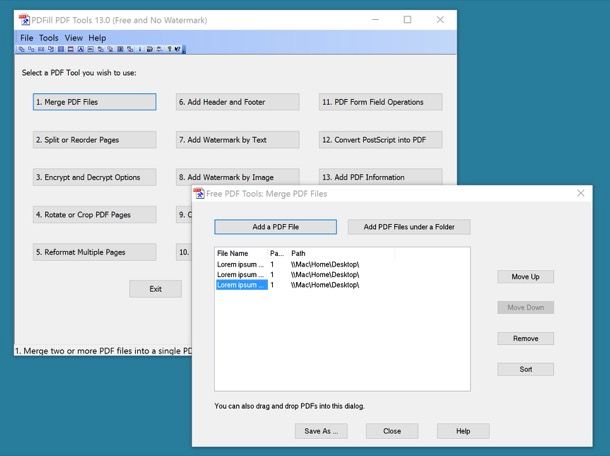
Se stai usando un PC con Windows (es. Windows 11) e cerchi dei programmi per unire PDF, puoi valutare di rivolgerti a PDFill PDF Tools. È un'utility gratuita che permette di modificare i file PDF in vari modi. Consente, infatti, di unire i PDF rimuovendo le pagine inutili, di dividere i documenti in più parti, di aggiungere intestazioni, note a piè di pagina e watermark, estrapolare immagini e molto altro ancora.
Per scaricare PDFill PDF Tools sul tuo PC, collegati al sito ufficiale del programma, clicca sul collegamento Download situato a sinistra e, nella nuova pagina che ti viene mostrata, premi sul pulsante Download now posto accanto la scritta GET FREE Basic Version.
A download ultimato, apri il file EXE ottenuto e, nella finestra che ti viene mostrata sullo schermo, premi sui pulsanti Sì e Next. Successivamente, apponi un segno di spunta sulla casella accanto alla voce I accept the terms in the License Agreement, fai clic sul bottone Next per tre volte consecutive, su quello Install e, infine, premi sul pulsante Finish.
Se durante il setup vengono scaricati GhostScript e .Net Framework, non allarmarti: si tratta di due componenti gratuiti senza i quali PDFill FREE PDF Tools non può funzionare.
Ultimata l'installazione, avvia PDFill PDF Tools, selezionando il relativo collegamento aggiunto al menu Start.
Una volta visibile la finestra del software sul desktop, clicca sul pulsante Merge PDF files. In seguito, premi sul pulsante Add a PDF file per selezionare i PDF da unire, oppure trascinali nella finestra del programma.
Serviti poi dei pulsanti Move up e Move down per disporre i PDF nell'ordine che più preferisci e salva il documento di output facendo clic sul pulsante Save as e indicando la posizione in cui vuoi salvare il file finale e il nome che desideri assegnarli.
Anteprima (macOS)
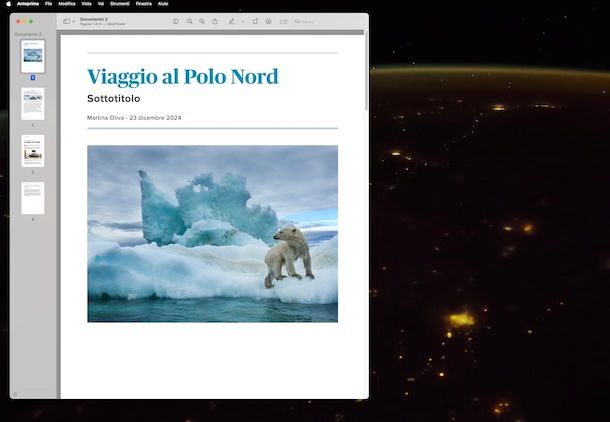
Se utilizzi un Mac, invece, ti suggerisco vivamente di rivolgerti ad Anteprima, l'applicazione predefinita di macOS per la visualizzazione e la modifica di immagini e documenti elettronici, appunto.
Per poterti avvalere di Anteprima per il tuo scopo, apri il file PDF di tuo interesse, facendo clic destro sulla sua icona, selezionando la voce Apri con dal menu contestuale e poi quella Anteprima.
Quando visibile sulla scrivania la finestra di Anteprima con all'interno il documento, accertati in primo luogo che sia visibile la barra laterale di sinistra con le miniature e in caso contrario abilitala espandendo il menu Vista alto a sinistra e scegliendo la voce Miniature da quest'ultimo.
Successivamente, trascina gli altri PDF che vuoi unire a quello già aperto nella barra laterale con le miniature dei documenti e riordina le pagine secondo necessità, facendoci clic sopra e, continuando a tenere premuto, trascinandole nella posizione che desideri. Se lo reputi opportuno, puoi altresì eliminare una o più pagine, selezionando la miniatura e premendo la barra spaziatrice sulla tastiera del Mac.
A modifiche ultimate, seleziona il menu File che si trova in alto a sinistra, dunque la voce Stampa in esso presente, dopodiché scegli l'opzione Salva come PDF nel menu a tendina collocato nella parte in basso a sinistra della nuova finestra che si apre e indica la posizione in cui salvare il documento finale.
Altri programmi per unire PDF gratis

Nel caso in cui stessi cercando altre soluzioni rientranti nella categoria dei programmi per unire PDF, valuta di rivolgerti a quelle segnalate di seguito.
- PDFSam (Windows/macOS/Linux) — software gratuito e open source, compatibile con Windows, macOS e Linux, il quale consente di editare i PDF in vari modi: unendoli, dividendoli, ruotandoli ecc. Da notare che esistono anche delle visioni a pagamento (con prezzi a partire da 29 euro/anno) che offrono un maggior numero di funzioni, come la crittografia dei file.
- Adobe Acrobat (Windows/macOS) — si tratta di un software per Windows e macOS realizzato dalla software house che ha inventato il formato PDF, il quale funziona come lettore per la tipologia di documenti in questione, ma propone anche svariati strumenti per l'editing degli stessi. Se usato come solo visualizzatore è gratis, mentre per tutte le altre feature occorre passare alla versione a pagamento (con costi a partire da 15,85 euro/mese e prova gratuita della durata di 7 giorni). Per approfondimenti, leggi il mio tutorial su come scaricare Adobe.
- PDF Toolkit+ (macOS) — si tratta di un piccolo (ma potentissimo!) tool per macOS che permette di unire, dividere e ottimizzare i PDF in maniera semplicissima. È a pagamento (costa 1,99 euro).
Programmi per unire PDF online
Non vuoi o non puoi scaricare e installare nuovi software sul tuo computer? In tal caso, puoi usare dei programmi per unire PDF online, come quelli qui sotto elencati. Funzionano direttamente dalla finestra di qualsiasi browser.
PDF Candy
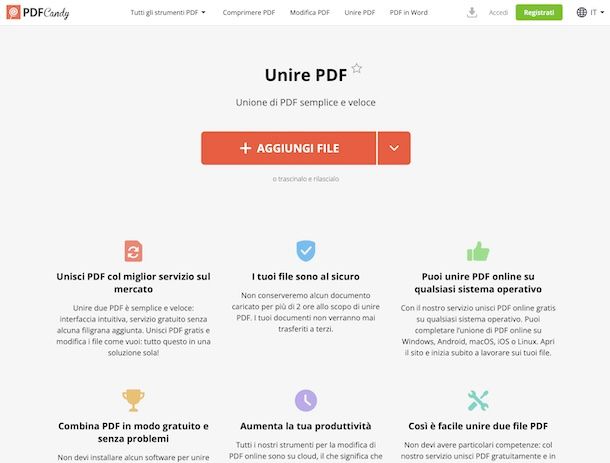
Se necessiti di programmi per unire file PDF funzionanti online, ti invito a rivolgerti a PDF Candy. Si tratta di una piattaforma Web che propone svariati strumenti utili per l'editing dei documenti PDF e che, ovviamente, può essere adoperata anche per compiere l'operazione oggetto di questo tutorial. È a costo zero e si può usare senza registrazione, ma non si possono caricare file aventi un peso superiore a 500 MB. Per aggirare questa limitazione e sbloccare funzioni occorre sottoscrivere l'abbonamento a pagamento (al prezzo base di 6 euro/mese).
Per poterti avvalere di PDF Candy, recati sulla pagina del servizio dedicata al tool per unire i PDF, clicca sul tasto Aggiungi file e seleziona i PDF che vuoi unire, oppure trascinali direttamente nella finestra del browser. Se, invece, i file si trovano su Google Drive o su Dropbox, puoi caricarli dal servizio di cloud storage da te impiegato facendo clic sul tasto con la freccia verso il basso e selezionando quello di riferimento dal menu che compare.
Attendi poi che venga completato l'upload dei file sul servizio, disponi i PDF nell'ordine che preferisci trascinando le miniature, decidi se aggiungere o meno i numeri di pagina selezionando o deselezionando la casella accanto all'opzione Aggiungere i numeri di pagina a destra e premi sul tasto Unisci [numero] file in basso a destra.
Aspetta quindi che venga completata la procedura, dunque premi sul tasto Scarica file. In alternativa, puoi decidere di salvare il file di output su Google Drive o su Dropbox, facendo clic sul tasto con la freccia verso il basso a destra e sui collegamenti appositi.
Altri programmi per unire PDF online
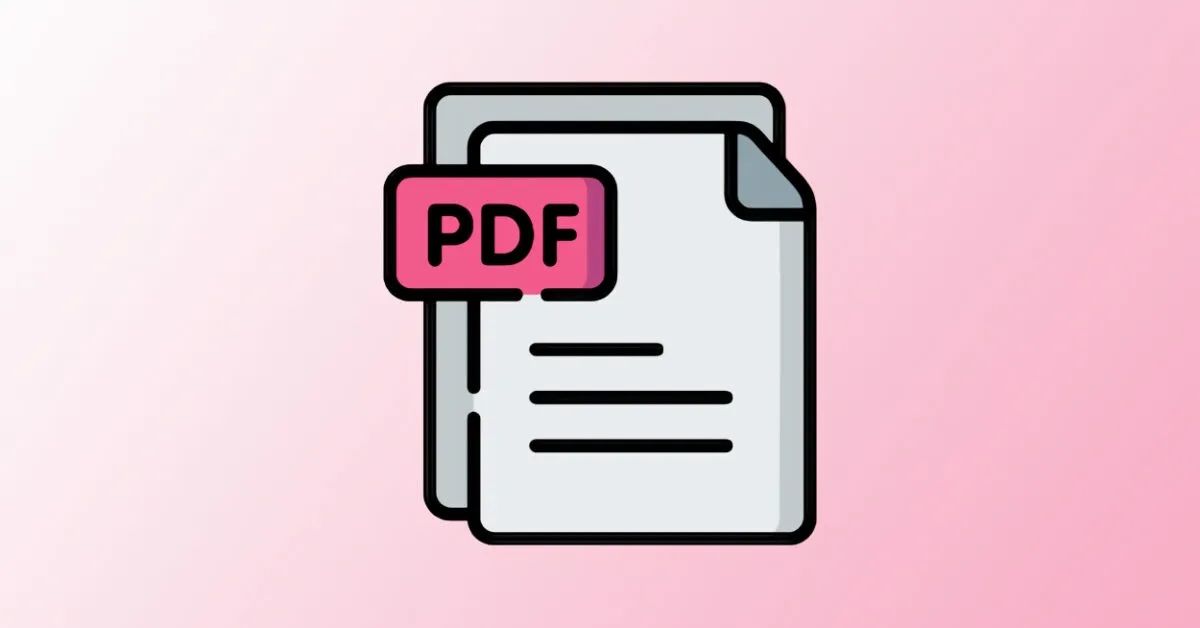
Qualora stessi valutando di rivolgerti ad altre soluzioni appartenenti alla categoria dei programmi per unire PDF fruibili via Web, ti suggerisco di rivolgerti a quelle che trovi nell'elenco sottostate.
- PDF24 — ottimo servizio Web che si può usare per unire i file PDF direttamente online e per eseguire svariate altre modifiche sulla tipologia di documenti in questione. È gratis, non viene richiesta la registrazione e non ci sono limiti per quel che riguarda l'upload.
- Online2PDF — storico servizio Web grazie al quale si possono unire i file PDF. È totalmente gratuito e non vengono richieste registrazioni. L'unica cosa da tenere presente è che la dimensione massima consentita per i singoli file è pari a 100 MB, mentre quella totale non può superare i 150 MB.
- PDF2Go — si tratta di un ulteriore servizio Web tramite il quale è possibile unire i PDF e modificarli in generale. È gratis, molto facile da adoperare e la registrazione non è d'obbligo, ma andando sottoscrivere il piano a pagamento (con costi a partire da 6,42 euro/mese) si possono sbloccare un maggior numero di funzioni.
App per unire PDF
Non prediligi l'uso del computer e, di conseguenza, ti piacerebbe sapere se esistono anche delle app per unire PDF? Ma certo che sì! Qui sotto, infatti, trovi segnalate quelle che secondo me sono le migliori soluzioni per Android e iOS/iPadOS.
iLovePDF (Android/iOS/iPadOS)
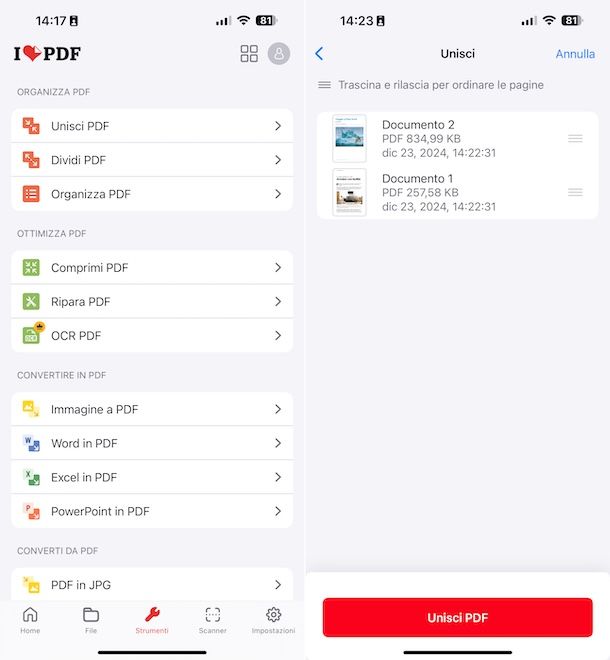
Un'ottima app, compatibile sia con Android che con iOS/iPadOS, a cui puoi valutare di rivolgerti è senza dubbio alcuno iLovePDF. Si tratta di un vero e proprio “coltellino svizzero” per i PDF, tramite cui è possibile non solo unire i documenti in oggetto, ma anche dividerli, convertirli in altri formati, comprimerli e tanto altro ancora, tutto utilizzando un sistema basato sul cloud. Di base è gratis, ma vengono proposti acquisti in-app (con costi a partire da 5,99 euro/mese) per avere accesso completo a tutte le funzioni.
Per scaricare e installare iLovePDF sul tuo dispositivo, procedi nel seguente modo: se stai usando uno smartphone o un tablet Android, visita la relativa sezione del Play Store e premi sul tasto Installa (puoi anche rivolgerti a store alternativi); se stai usando un iPhone o un iPad, ovvero iOS/iPadOS, accedi alla relativa sezione dell'App Store, premi sul tasto Ottieni, poi su quello Installa e autorizza la procedura effettuando una doppia pressione del tasto laterale e mediante Face ID, Touch ID o password dell'ID Apple.
Successivamente, avvia l'app sfiorando la sua icona che è stata aggiunta alla home screeen e/o alla schermata in cui sono raggruppate le icone di tutte le applicazioni installate sul dispositivo.
Ora che visualizzi la schermata principale di iLovePDF, concedi i permessi eventualmente richiesti, seleziona la voce Strumenti presente sul menu in basso, dunque quella Unisci PDF.
Dopo aver compiuto i passaggi di cui sopra, indica la posizione da cui prelevare i file su cui agire e/o i documenti di riferimento da essa e premi sul tasto Seguente su Android o su quello Continua su iOS/iPadOS.
In conclusione, fai tap sul tasto Unisci PDF che si trova in basso, attendi che il processo di unione venga avviato e portato a compimento e premi sul bottone Vai al file e sull'icona del documento per visualizzarlo subito e/o sul tasto con tre punti adiacente per decidere se condividerlo in altre app, rinominarlo ecc.
Altre app per unire PDF

Cerchi altre soluzioni per unificare i tuoi file PDF agendo da mobile? Se è così, ti consiglio di mettere alla prova le ulteriori app di questo tipo che ho provveduto a includere nel seguente elenco.
- Foxit PDF Editor (Android/iOS/iPadOS) — si tratta di uno dei visualizzatori professionali di file PDF più utilizzati su mobile e con il quale è possibile anche unire questo tipo di documenti e apportarvi svariate altre modifiche basilari e avanzate. È gratis, ma vengono proposti acquisti in-app (al costo base di 5,99 euro/mese) per avere accesso completo a tutte le funzioni.
- PDF Tools (Android) — app per soli dispositivi Android che offre uno strumento ad hoc per unire i PDF, ma anche altri tool per dividere i documenti, proteggerli con password, sbloccarli ecc. È gratis, ma propone acquisti in-app (al costo di 2,49 euro) per accedere a tutte le funzioni offerte.
- PDF Expert (iOS/iPadOS) — si tratta di una soluzione specifica per iOS/iPadOS, considerata da molti come una delle più affidabili app della categoria, la quale consente di visualizzare i PDF e di apportarvi modifiche di vario genere, dunque anche di unirli. È gratis, ma propone acquisti in-app (al costo di 52,99 euro/anno) per sbloccare tutte le funzionalità.

Autore
Salvatore Aranzulla
Salvatore Aranzulla è il blogger e divulgatore informatico più letto in Italia. Noto per aver scoperto delle vulnerabilità nei siti di Google e Microsoft. Collabora con riviste di informatica e cura la rubrica tecnologica del quotidiano Il Messaggero. È il fondatore di Aranzulla.it, uno dei trenta siti più visitati d'Italia, nel quale risponde con semplicità a migliaia di dubbi di tipo informatico. Ha pubblicato per Mondadori e Mondadori Informatica.






